w7系统重装后没有声音怎么办
- 分类:Win7 教程 回答于: 2022年12月28日 14:30:10
许多小伙伴在电脑出现问题之后,经常会选择重装电脑系统。但是不少用户重装系统后,发现自己的w7系统重装后没有声音怎么办?下面小编来分享下如何解决w7系统重装后没有声音。
工具/原料:
系统版本:win7旗舰版
品牌型号:宏碁非凡S3X
软件版本:驱动人生 v8.16.11.28
方法/步骤:
方法一:开启被禁用的扬声器
1、打开控制面,找到扬声器,检查扬声器是否被停用。

2、选中被禁用的扬声器,右键点击【启用】在确定保存设置。

方法二:检查声卡驱动是否按装正确
1、若设备已经是【启动状态】也没有声音,进入设备管理器界面下检查声卡驱动是否安装正常。

2、找到【声音、视频和游戏控制器】前面有声音的小图标。

3、检查小图标是否有感叹号,有则表示驱动没有安装,安装驱动即可。

方法三:使用第三方软件检测声卡驱动
1、一般重装后没声音多是驱动的问题导致。直接鼠标右键点击“"计算机"—“管理"—“设备管理器"—“"声音、视频和游戏控制器",查看下面的声卡驱动是否显示正常。如果出现红叉或黄色感叹号,说明没有安装驱动。
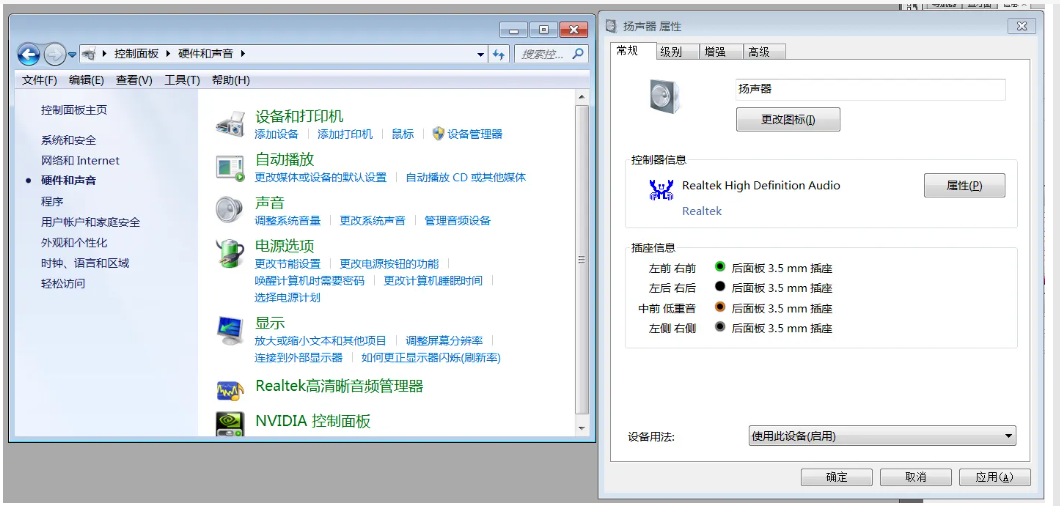
2、这时我们可以直接在电脑上安装驱动人生等工具,直接检测安装声卡驱动即可。

总结:
以上便是win7电脑重装系统后没声音的原因和解决方法,主要看是否是扬声器没开启还是声卡驱动问题导致,有不清楚的网友可以参照教程操作。
 有用
26
有用
26


 小白系统
小白系统


 1000
1000 1000
1000 1000
1000 1000
1000 1000
1000 1000
1000 1000
1000 1000
1000 1000
1000 1000
1000猜您喜欢
- 笔记本重装系统教程win7重装步骤..2022/06/24
- win7电脑重装系统方法2022/10/26
- win7镜像安装教程2022/12/29
- win7纯净版系统64位推荐2017/07/19
- win7无法系统还原怎么办2021/06/04
- win7系统重装后耳机没有声音怎么解决..2022/06/18
相关推荐
- win7重置电脑如何操作2023/01/17
- 小编教你怎么加快win7开机速度..2017/10/28
- 全新的win7系统安装教程搞定系统安装..2021/01/13
- 如何设置u盘启动2019/07/03
- windows7密钥激活码激活教程图文..2022/12/12
- 电脑怎么重装系统win7系统2023/03/11

















